是否有可能 在 iPhone 或 Android 上播放 AVI 裝置? 當您為智慧型手機下載了一些 AVI 文件時,您可能無法播放這些 AVI 文件,尤其是大文件。 你該怎麼辦? 當然,您可以將 AVI 轉換並壓縮為相容的格式。 此外,還有一些適用於 iPhone 和 Android 的 AVI 播放器。 只需了解有關 7 種最佳方法的更多詳細信息,然後相應地選擇所需的一種即可。
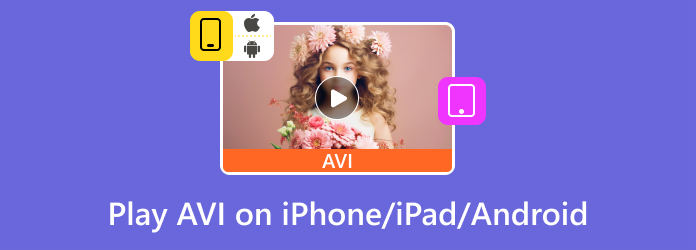
部分1。 如何轉換 AVI 以在 iPhone 上播放
方法 1. 轉換 AVI 以在 iPhone 上播放的終極方法
當您有一些較大的AVI文件時,兼容性不是唯一的問題,您必須轉換並壓縮AVI文件才能在iPhone上播放。 Video Converter Ultimate 是將AVI轉換為iPhone,iPad和Android設備的一種通用方法。 此外,您可以修剪視頻,選擇字幕,甚至為AVI文件應用水印。
- 將 AVI 檔案轉換為 iPhone、iPad 和 Android 裝置的預設。
- 適用於 iOS 和 Android 的壓縮 AVI 檔案沒有不同的方法。
- 提供廣泛的影片編輯工具,如修剪、裁剪、旋轉等。
- 為 AVI 檔案提供 4 種不同的視訊增強方法。
免費下載
前往Windows
安全下載
免費下載
對於macOS
安全下載
步驟二在計算機上安裝程序後,啟動Video Converter Ultimate。 然後轉到轉換器菜單,然後單擊 添加文件 標籤將AVI文件添加到轉換器。

步驟二點擊 全部轉換 菜單打開格式設置對話框。 轉到 設備 對話框中的標籤,選擇 iPhone 標籤,然後選擇您的iPhone或Android型號。

注意:當您需要壓縮AVI文件時,可以調整幀率,比特率等。 而且,還有一個 壓縮 工具箱菜單中的功能。
步驟二轉到底部區域,然後單擊“文件夾”圖標,選擇一個特定的文件夾以保存輸出。 點擊 全部轉換 按鈕開始將AVI轉換為iPhone。 然後,您可以將輸出文件傳輸到iPhone。

方法 2. 如何在線上轉換 AVI for iPhone
免費在線視頻轉換 是基於Web的AVI至iPhone轉換器,可讓您不受任何限制地免費轉換任何視頻和音頻。 當您只需要在批處理過程中免費在線轉換文件時,它應該是您的最佳選擇之一。
- 免費使用,沒有任何限製或註冊。
- 支援所有流行的視訊格式,包括 AVI。
- 在批次過程中轉換多個 AVI 檔案。
- 將 AVI 轉換為 MP4、MOV 等檔案格式。
步驟二前往瀏覽器中的在線視頻轉換器。 點擊 啟動免費轉換器 按鈕添加AVI文件。

步驟二將您要在iPhone上觀看的AVI文件上傳到在線轉換器。 然後在底部選擇MP4或MOV。

步驟二點擊 轉 按鈕以啟動AVI到iPhone的轉換。 然後,您可以下載文件或傳輸到您的移動設備。

部分2。 適用於 iPhone 和 Android 的前 5 名 AVI 播放器
熱門1。 VLC
VLC 已經統治了桌面,因此 VLC 的 iOS 應用程序一點也不令人失望。 您可以播放任何格式的視頻而無需轉換,因為它集成了大量的編解碼器。 你也可以 下載外部編解碼器包,例如Windows Media Player.
如何在 iPhone 上使用 VLC 播放 AVI 文件
步驟二從 App Store 或 Google Play 下載 iPhone 或 Android 上的 VLC 並打開它。
步驟二找到您的 AVI 檔案並點擊 分享到 按鈕。
步驟二選擇 VLC,您的 AVI 檔案將開始在 VLC 中播放。
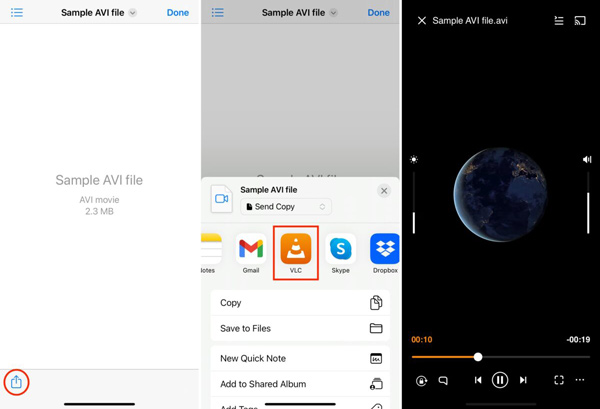
如何使用 VLC Android 播放 AVI 文件
步驟二在 Android 上下載並運行 VLC。 前往螢幕右上角,然後點擊三個點圖示。
步驟二若要新增 AVI 文件,請選擇 偏好,點擊 目錄,然後選擇您的 AVI 檔案。
步驟二點擊 首頁 按鈕並選擇 視頻資料。 您將找到您的 AVI 檔案並點擊它。 現在,您可以欣賞 AVI 影片了。
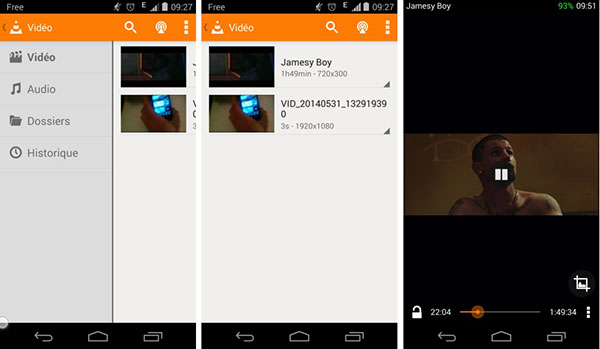
優點
- 同步來自 Dropbox、Google Drive 等的影片檔。
- 支援高級字幕和音軌。
- 手勢控制音量等。
- 採用 HTTP、RTSP、RTMP 或 MMS 的網路串流。
缺點
- 缺乏基本的視訊轉換功能。
- 在 iPhone 上播放 AVI 檔案不穩定。
Top 2. KMPye
如果您希望在iPhone上使用AVI播放器,那麼搜索將在KMPlayer結束。 它支持4K和高清視頻。 它支持大多數視頻文件,並且可以播放來自云存儲和網絡服務的視頻。
如何在 iPhone/Android 上使用 KMPlayer 播放 AVI 文件
步驟二在手機上下載KMPlayer並開啟。
步驟二選擇 檔 並點擊 + 按鈕將 AVI 檔案新增至播放清單。
步驟二點擊 AVI 視頻,它將立即開始播放。
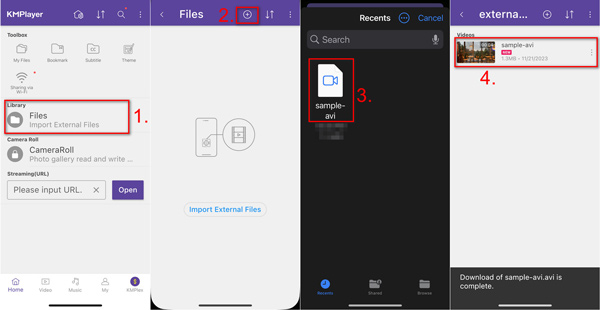
優點
- 透過手勢控制音量和影片播放。
- 支援Google Drive、FTP等網路服務。
- 播放 3D,4K和UHD視頻。
- 與多種 iPhone 和 iPad 相容。
缺點
- 它無法為視訊檔案建立播放清單。
- 此 iPhone AVI 播放器在某些國家/地區不可用。
頂部3. PlayerXtreme媒體播放器
PlayerXtreme 是適用於 iPhone 和 Android 的全功能 AVI 播放器應用程序。 它支持除 AVI 之外的幾乎所有格式。 這意味著您無需擔心兼容性問題和視頻格式問題。
如何在 iPhone/Android 上使用 PlayerXtreme Media Player 播放 AVI 文件
步驟二下載 PlayerXtreme Media Player 並在 iPhone 或 Android 上開啟它。
步驟二在資料夾中找到 AVI 文件,然後點擊 分享到 按鈕。 從給定的應用程式中選擇 PlayerXtreme Media Player。
步驟二點擊 播放 選項,您可以觀看 AVI 影片。
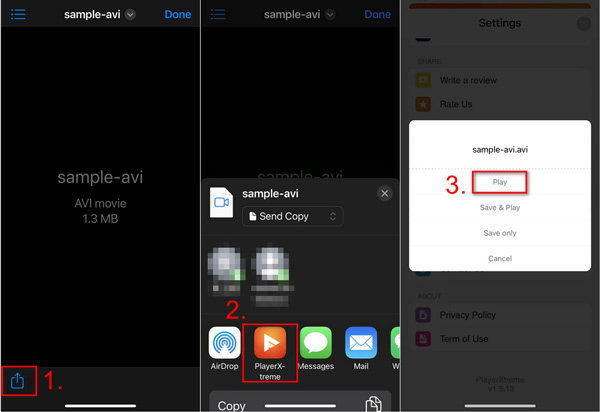
優點
- 支援很多網路設備。
- 透過 AirPlay 和 Google Chromecast 投射影片。
- 透過手勢搜尋和控製播放。
- 從網路即時下載字幕。
缺點
- 完整功能僅適用於專業版。
- 它僅適用於最新設備。
前 4. 8 位玩家
8Player不僅是iPhone的AVI播放器,還是通用的多媒體應用程序。 它可以用作DLNA / UPnP,SMB,FTP播放器和控制器。 豐富的自定義選項可提供出色的視頻體驗。
如何在 iPhone/Android 上使用 8Player 播放 AVI 文件
步驟二從 App Store 或 Google Play 下載 8Player 並在手機上運行。
步驟二選擇 影片 並點擊 檔 選擇您的 AVI 檔案。
步驟二敲打 已提交 右上角,它開始播放您的 AVI 影片。
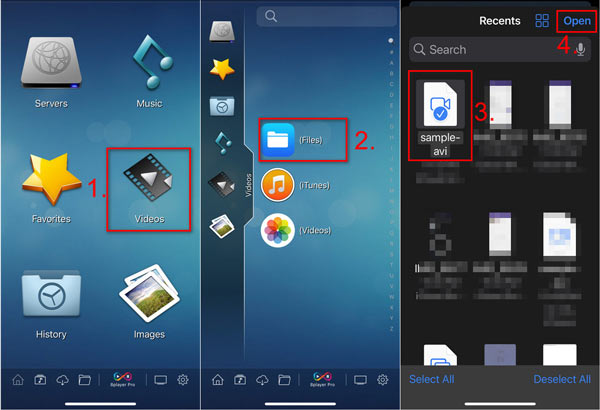
優點
- 在 Chromecast 裝置和 DLNA 播放器上播放 AVI 影片。
- 根據您的要求建立和編輯影片播放清單。
- 遠端存取 DLNA /UPnP 伺服器來播放 AVI 檔案。
- 包括設計簡潔的使用者介面。
缺點
- 無法使用媒體播放器播放 3D AVI 影片。
- 它很大,可能會減慢您的設備速度。
前 5 名:nPlayer Lite
nPlayer是在iPhone和Android上播放AVI的另一個免費選項。 它可以播放幾乎所有格式的視頻,還可以讓您流式傳輸來自遠程設備的內容。
如何在 iPhone/Android 上使用 nPlayer Lite 播放 AVI 文件
步驟二在手機上下載並開啟 nPlayer Lite。
步驟二在資料夾中找到 AVI 文件,然後點擊 分享到 按鈕。
步驟二點擊 nPlayer 圖示並選擇 已提交。 您的 AVI 影片將開始在 nPlayer Lite 中播放。
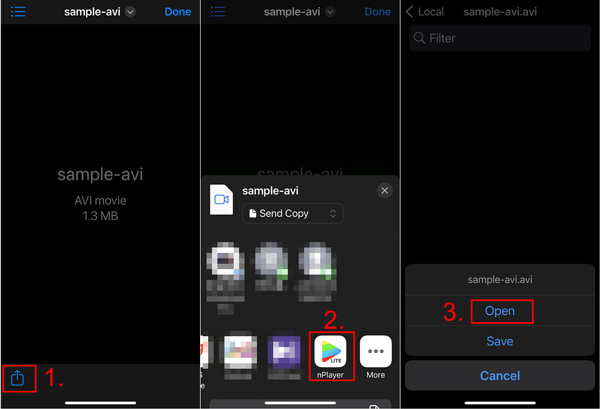
優點
- 從雲端服務匯入視訊和音訊檔案。
- 重複播放 AVI 檔案的特定部分。
- 支援播放3D AVI影片。
缺點
- 影片格式僅限於精簡版。
- 對於初學者來說,掌握這些功能應該是有一定難度的。
部分3。 有關在 iPhone/Android 上播放 AVI 的常見問題解答
-
iPhone和Android的兼容格式是什麼?
iPhone支持以MP264,M4V和MOV作為視頻格式的H.4和MPEG-4視頻編解碼器。 它還支持AVI文件格式的Motion JPEG。 至於Android手機,它還支持H.264,MPEG-4和3GPP文件格式。 這意味著您可以使用Motion JPEG編解碼器在iPhone上播放AVI。
-
在iPhone上播放AVI有尺寸限制嗎?
沒有關於AVI視頻大小限制的官方聲明。 通常,不建議在100分鐘內在長度超過15 MB的iPhone上播放AVI。 播放大型視頻需要大量資源,尤其是對於舊版iPhone而言。
-
我應該選擇VLC在iPhone上播放AVI嗎?
不可以。AVI 是非標準的寬高比編碼,這可能會導致 VLC 在 iPhone 上播放 AVI 時無法選擇正確的寬高比。 除非你的 iPhone 有大容量和足夠的存儲空間,否則你最好將 AVI 重新編碼為 iPhone 或 Android 兼容的格式。 或者你可以嘗試一些 VLC替代品.
總結
當你想要 在 iPhone 或 Android 上播放 AVI,這是您應該考慮的最終指南。 當然,您可以簡單地使用 iPhone 的 AVI 播放器來播放 AVI 檔案。 要為 iOS 和 Android 裝置隱藏、壓縮和修剪 AVI 文件,Video Converter Ultimate 應該是您應該考慮的最佳選擇。
藍光大師的更多內容

